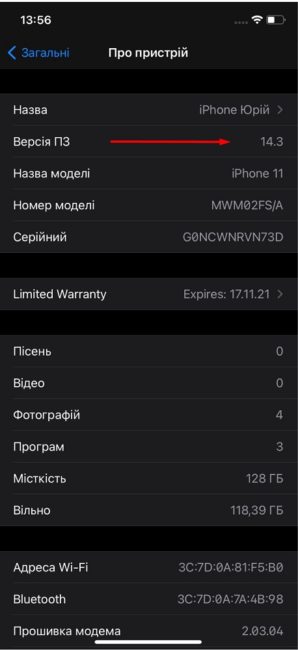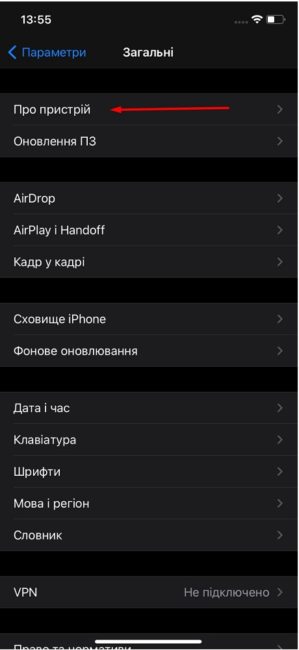بعد سنوات عديدة من الانتظار Apple يسمح بتغيير متصفح النظام القياسي إلى اي فون و باد. سنوضح لك كيفية تعيين متصفح افتراضي آخر بدلاً من ذلك سفاري.
خلال سنوات عديدة Apple كان متحفظًا جدًا بشأن جميع تغييرات النظام والتعديلات التي أدخلها المستخدم. بذلت الشركة قصارى جهدها للترويج لخدماتها وتطبيقاتها وإعدادات النظام. أحب بعض المستخدمين ذلك ، لكن بالنسبة لبعض هذه الإجراءات تسببت في سوء فهم ، وأحيانًا حتى الغضب. تخيل ، لفترة طويلة ، لم يتمكن مستخدمو iPhone حتى من تغيير لوحة المفاتيح الافتراضية على أجهزتهم.
З العرض الأول لأحدث إصدارات iOS 14 و iPadOS 14 Apple تعتزم تخفيف القيود قليلا. بعد التحديث ، سيتمكن المستخدمون من اختيار متصفح الويب والبريد الإلكتروني الافتراضيين.
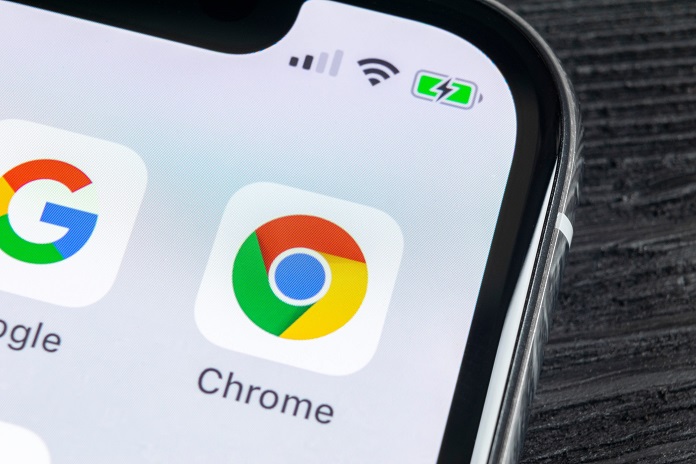
بالطبع ، لا يمكن أن يكون كل شيء بهذه البساطة كما يبدو. أولاً ، يحتاج المطورون إلى إجراء بعض التغييرات على متصفحات الويب الخاصة بهم لنظام iOS 14 / iPadOS 14 للسماح بتعيين المتصفح الافتراضي. هذا يتطلب بعض الوقت والإذن من نفسها Apple. المتصفح الافتراضي في أنظمة التشغيل Apple مسؤول عن فتح الروابط في أي مكان في نظام التشغيل. حتى الآن ، تم تنفيذ هذه العملية باستخدام Safari. في الشركة Apple افهم أنه مع ظهور متصفح افتراضي جديد ، لن يتمكنوا من إبقاء كل شيء تحت السيطرة ، بما في ذلك أمان الجهاز. لكن القرار اتخذ ، لذا لا مجال للتراجع.
ولكن من المعروف بالفعل أن متصفح الويب الأول لنظام التشغيل iOS / iPadOS ، والذي يمكن تثبيته افتراضيًا بدلاً من Safari ، هو المتصفح الأكثر شيوعًا في العالم ، Google Chrome.
في الدليل السريع اليوم ، سنوضح لك كيفية تغيير متصفح الويب الافتراضي على iOS 14 / iPadOS 14.
أولاً ، تحتاج إلى التأكد من تحديث iPhone أو iPad الخاص بك إلى أحدث إصدار من iOS 14 / iPadOS 14. التحقق من ذلك بسيط للغاية ، ما عليك سوى اتباع بعض الخطوات البسيطة.
اقرأ أيضا: LiDAR في iPhone 12 Pro: ما هو ولماذا؟
قم بتحديث iOS إلى أحدث إصدار
- تعال المعلمات.
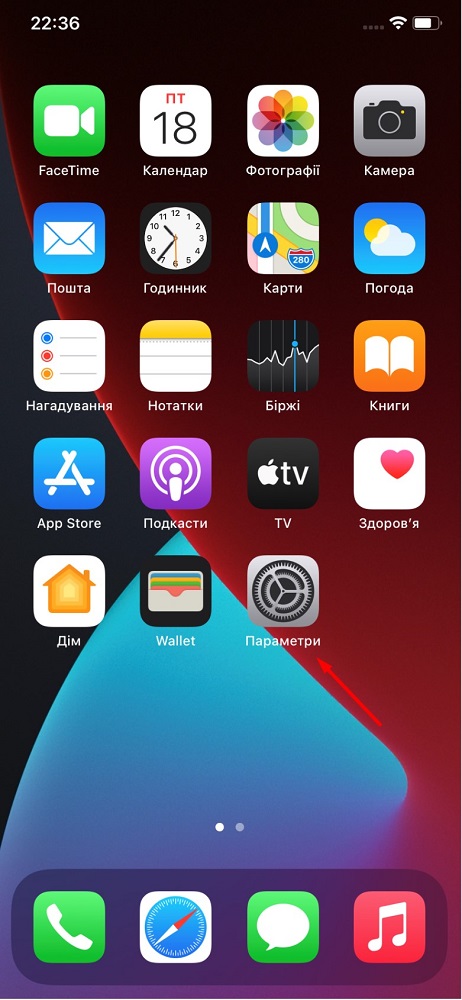
- افتح علامة التبويب عام
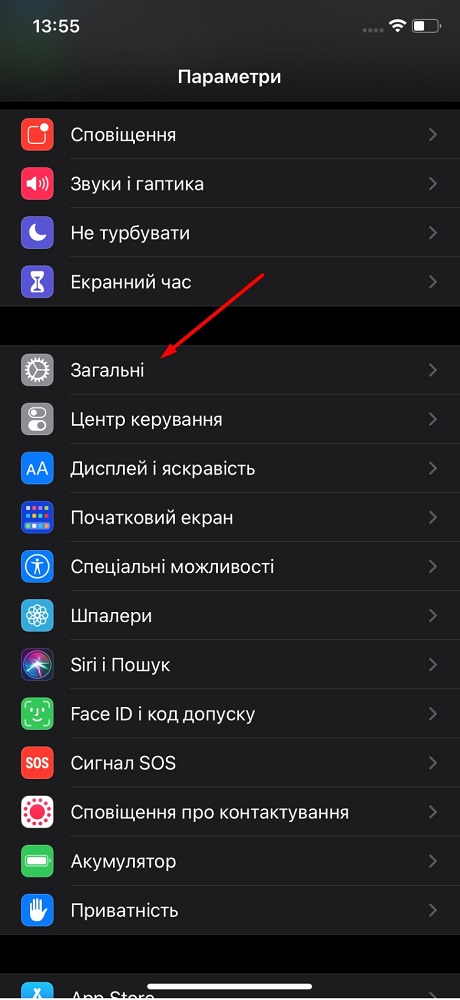
- ثم انقر فوق عن الجهاز وشاهد ما هو إصدار iOS / iPadOS.
إذا لم يتم تحديث جهازك بعد ، فيرجى القيام بذلك في علامة التبويب نفسها جنرال لواء، بفتح الخيار تحديث النظام. بضع دقائق وسيتم تثبيت الإصدار الجديد من iOS 14 / iPadOS 14 على جهاز iPhone الخاص بك.
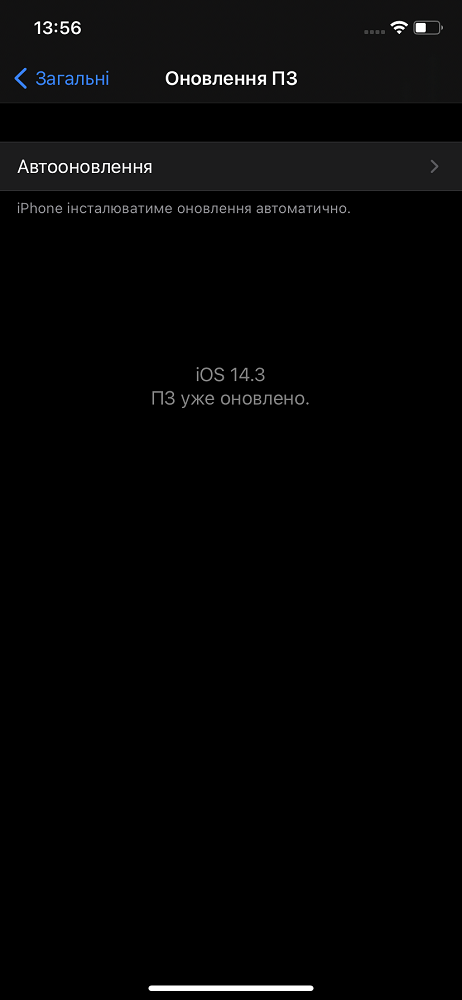
قبل أن تتمكن من استخدام Google Chrome كمتصفحك الافتراضي ، تحتاج إلى تنزيله من App Store.
بعد التنزيل والتثبيت ، انتقل إلى الإجراء الذي نحتاجه بالضبط ، أي تثبيت Google Chrome كمتصفح افتراضي على جهاز iPhone / iPad.
قمنا بتعيين Google Chrome كمتصفح افتراضي في iOS 14
الآن كل ما عليك فعله هو اتباع بعض الخطوات البسيطة:
- نفتح مرة أخرى المعلمات.
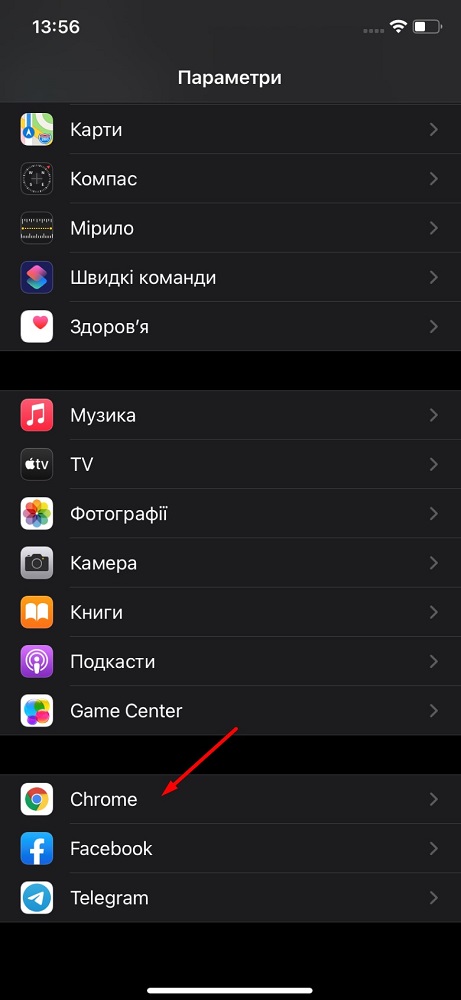
- ابحث عنه في قائمة البرامج جوجل كروم.
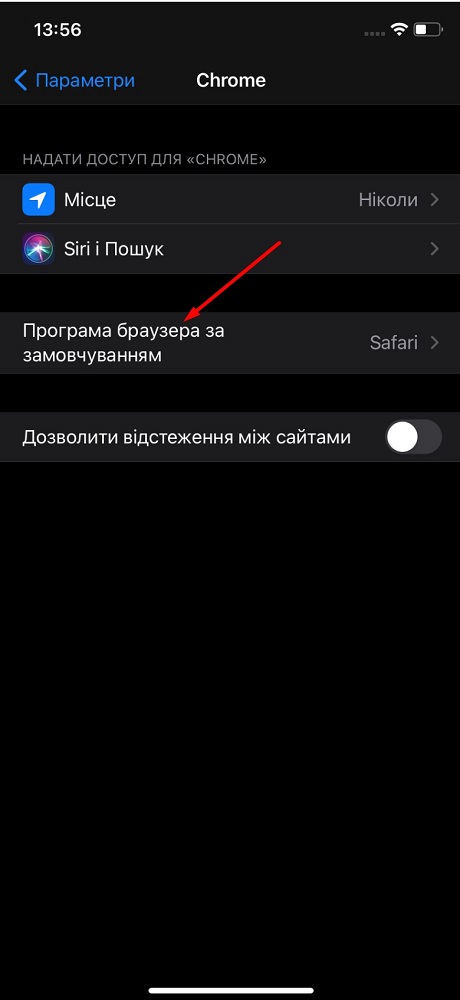
- انتقل إلى علامة التبويب برنامج المتصفح الافتراضي ، حيث نتغير سفاري في الكروم. وهذا يعني أننا نضع علامة اختيار أمامه مباشرةً.
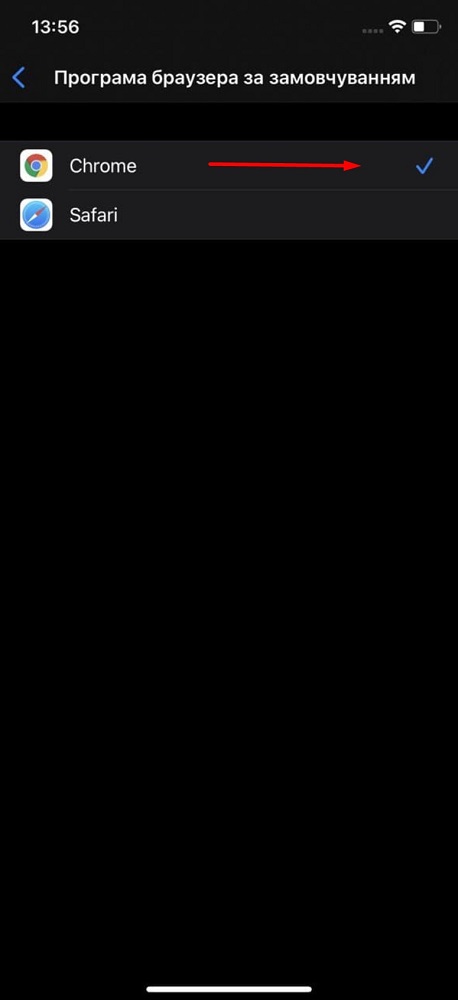
هذا كل شيء ، Google Chrome هو الآن المتصفح الافتراضي على جهاز iPhone / iPad. الآن سيكون مسؤولاً عن فتح الروابط في أي نقطة من نظام تشغيل هاتفك.
اقرأ أيضا: إعادة النظر Apple iPhone 12 Pro Max: أداة العمل المثالية